Современные умные часы — не только показ времени и уведомлений, не только управление затвором камеры или воспроизведением музыки. Это мощное устройство, на которые можно полноценно устанавливать программы и сохранять файлы определенного типа. Рассказываем, как это сделать на примере Samsung Galaxy Watch 4 под управлением Wear OS 3.0.
Установка приложений
Возможность устанавливать сторонние приложения выгодно выделяет Galaxy Watch 4 на фоне других гаджетов с проприетарной системой и будет преступлением не пользоваться этим преимуществом.
Чтобы установить приложение со смартфона, переходим в Galaxy Wearable и находим раздел Магазин (нижняя строчка). Отсюда мы попадаем в раздел Google Play, где уже собраны приложения и циферблаты для интересующего нас гаджета. Все программы собраны в категории и топы, находим нужное и нажимаем “Установить”, если хотим получить программу и на смартфоне, и на часах или на стрелку справа и оставляем отметку только напротив своих Galaxy Watch 4, и уже потом жмем “Установить”, если программа нужна только на носимом гаджете.
Как устанавливать приложения на Samsung Galaxy Watch 3?/Инсталяция приложений Samsung Galaxy Watch 3
Если вас интересует установка программ с часов, на помощь опять же придет приложение Google Play, но теперь непосредственно Galaxy Watch 4. Далее есть два варианта развития событий: вы хотите установить на часы компаньон для программы, которая уже есть на смартфоне или же поставить что-то совсем новое. В первом случае, переходим в “Приложения на телефоне” и выбираем нужное оттуда, а во втором — пользуемся поиском или уточняем категорию интересующего приложения и переходим к полному списку программ. Далее остается только нажать “Установить” на карточке понравившегося варианта.
Чтобы удалить приложение с часов, выбираем его в списке программ и удерживаем до появления контекстного меню, где остается только нажать “Удалить”. Если для удаления программы с Galaxy Watch 4 вам удобнее использовать смартфон, вновь обращаемся к приложению Galaxy Wearable, где переходим по пути Настройки Galaxy Watch — Приложения. Находим нужную программу и на ее странице нажимаем “Удалить”.
Загрузка музыки и фото
К сожалению, нельзя загрузить музыку на часы непосредственно с ПК, для этой операции выбранные треки должны быть сохранены на смартфоне. Для добавления треков, переходим по пути Настройки Galaxy Watch — Управление содержимым — Добавление композиций. Отмечаем интересующие треки и подтверждаем выбор. В зависимости от выставленных у вас настроек, возможно, нужно будет выдать разрешения на этот процесс. Ниже на этой же странице есть ссылка для удаления ранее загруженных файлов.
Те же условия относятся к добавлению фото. Чтобы добавить их, переходим по пути Настройки Galaxy Watch — Управление содержимым — Добавить изображения. Механика добавления и удаления снимков точно такая же, как в случае с аудиофайлами.
Для обоих типов файлов предусмотрена автосинхронизация. Для музыки — каждые 6 часов, а для фото — избранных альбомов. Чтобы найти перенесенные музыку и фото на часах, используем штатные приложения Galaxy Watch 4 “Галерея” и “Музыка” соответственно.
Ошибки Ассистента Google / ИЗВИНИТЕ Я НЕ ПОНИМАЮ
Как видим, добавление файлов и приложений на Samsung Galaxy Watch 4 — совсем несложная операция, однако это позволит вам полнее использовать возможности своих часов. В первой части нашего материала мы рассказывали, как установить и настроить циферблаты на Galaxy Watch 4, а впереди еще масса полезных советов и уловок, так что подписывайтесь на ТЕХМО в Telegram, чтобы не пропустить их и другие полезные материалы из мира технологий.

Автор Алеся Шарапова
- поделиться
Источник: tehmo.com
Как настроить приложения на вашем Samsung Galaxy Watch Active2
Подумайте о том, как увлекательно было бы автоматически отслеживать семь популярных видов деятельности: ходьбу, бег, езду на велосипеде, греблю, эллиптический тренажер, динамические тренировки и плавание. Все, что Вам нужно, — это Galaxy Watch Active2.
Установка приложений
Как установить приложения с помощью приложения Galaxy Store
Шаг 1. Откройте Galaxy Store, выберите вкладку Приложения.
Шаг 2. Перейдите на вкладку Galaxy Watch.
Шаг 3. Найдите приложение, которое хотите установить, и нажмите Установить.

Как установить приложения с помощью Galaxy Wearable или Samsung Galaxy Watch (iOS)
Шаг 1. Откройте приложение, выберите вкладку Поиск.
Шаг 2. Нажмите Еще.

Шаг 3. Найдите приложение, которое хотите установить, и нажмите Установить.
Организация приложений
Когда Вы используете одно приложение, его поиск не составляет труда. Но поиск затрудняется, если на Ваших часах много приложений. Один из способов упростить использование часов — просто изменить порядок отображения приложений на экране Watch Apps.
Пожалуйста, выполните описанные ниже действия, чтобы изменить порядок приложений.
Шаг 1. Откройте приложение Galaxy Wearable.
Шаг 2. Выберите Приложения > Изменить порядок.
Шаг 3. Нажмите и удерживайте приложение, перетащите его в нужное положение.
Шаг 4. Нажмите Сохранить.

Как сначала отобразить самые последние приложения
Шаг 1. Нажмите Порядок прилож.
Шаг 2. Нажмите Сначала новые.

Примечание: эта опция не позволит Вам настраивать порядок приложений по своему усмотрению.
Удаление приложений
Если Вы больше не используете определенные приложения, удаление их с вашего Galaxy Watch может освободить больше места.
Шаг 1. Откройте приложение Galaxy Wearable и выберите вкладку Главная.
Шаг 2. Выберите Приложения > Управлять приложениями.
Шаг 3. Нажмите значок корзины, выберите приложения, затем нажмите Удалить.
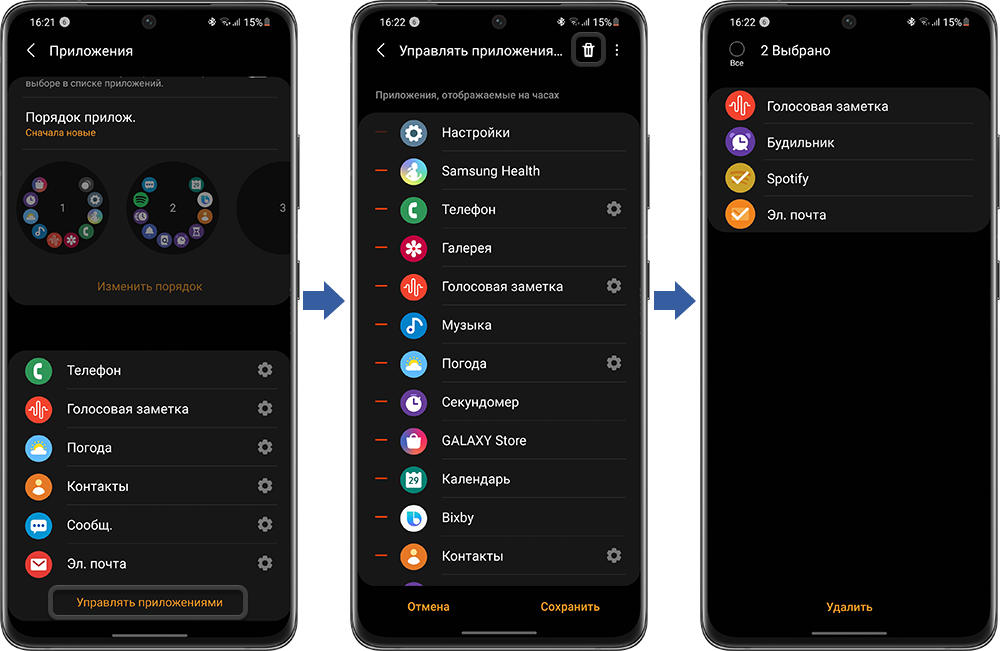
Удаление приложений напрямую с часов
Шаг 1. Перейдите к списку приложений на часах и найдите приложение, которое хотите удалить.
Шаг 2. Нажмите и удерживайте приложение, которое хотите удалить.
Шаг 3. Нажмите «–» для его удаления.

Скрытие приложений
Некоторые предварительно загруженные приложения, которые Вы не используете на своих смарт-часах, нельзя удалить или отключить. Однако Вы можете спрятать их, чтобы они больше не беспокоили Вас.
Шаг 1. Откройте приложение Galaxy Wearable и выберите вкладку Главная.
Шаг 2. Выберите Приложения > Управлять приложениями.
Шаг 3. Нажмите значок минуса напротив приложений, затем нажмите Сохранить.
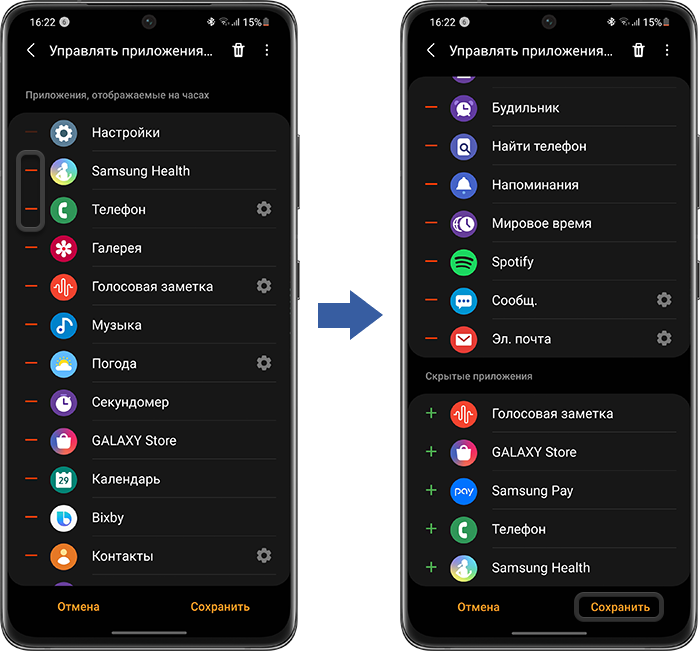
Вы также можете снова отобразить приложения, когда захотите. Нажмите Добавить рядом с приложениями, которые Вы хотите отобразить в разделе скрытых приложений, а затем снова нажмите Сохранить. Теперь приложение снова появится на экране приложений Galaxy Watch Active2.
Примечание: скриншоты устройства и меню могут отличаться в зависимости от модели устройства и версии программного обеспечения.
Источник: www.samsung.com
Как загружать приложения на Samsung Galaxy Watch или Wear OS Smartwatch
Хотите установить приложения на Galaxy Watch или другое устройство Wear OS, если их нет в Play Store? Вот как их загрузить.
Если вы когда-либо хотели получить последние версии устаревших приложений Android на своих умных часах Samsung Galaxy, загрузка приложений из стороннего источника — хороший вариант. Эта функция была доступна на устройствах Android в течение некоторого времени, и теперь вы можете сделать это и на умных часах.
В этом руководстве мы покажем вам, как загружать приложения на умные часы Galaxy Watch или Wear OS.
Начиная
Easy Fire Tools — это бесплатное приложение, которое позволяет устанавливать сторонние приложения на Android TV и смарт-часы, которые иначе недоступны в Play Store. Это отличный инструмент для тех, кто хочет получить максимальную отдачу от своих устройств, установив несколько замечательных и полезных приложений для Android.
Программы для Windows, мобильные приложения, игры — ВСЁ БЕСПЛАТНО, в нашем закрытом телеграмм канале — Подписывайтесь:)
Когда у вас есть APK-файл приложения, которое вы хотите загрузить и настроить на своем смартфоне, вам нужно будет подписаться на бета-версию приложения Easy Tools из Google Play Store, чтобы вы могли начать использовать сторонние приложения на ваш смартфон.
Для этого руководства мы использовали Samsung Galaxy Watch 4.
Давайте посмотрим, как вы можете загружать приложения в свою ОС Wear или Galaxy Watch с помощью отладки ADB, выполнив шаги, описанные ниже. Прежде чем начать, вам необходимо установить Easy Fire Tools на свой телефон, и вы можете скачать APK-файлы приложений. Смотрите приложения, которые хотите установить, с таких сайтов, как APK Зеркало.
- Убедитесь, что ваши смарт-часы и смартфон подключены к одному и тому же Wi-Fi-соединению.
- На смарт-часах проведите пальцем вверх, чтобы открыть панель приложений. Перейдите в «Настройки» > «О часах» > «Информация о программном обеспечении».
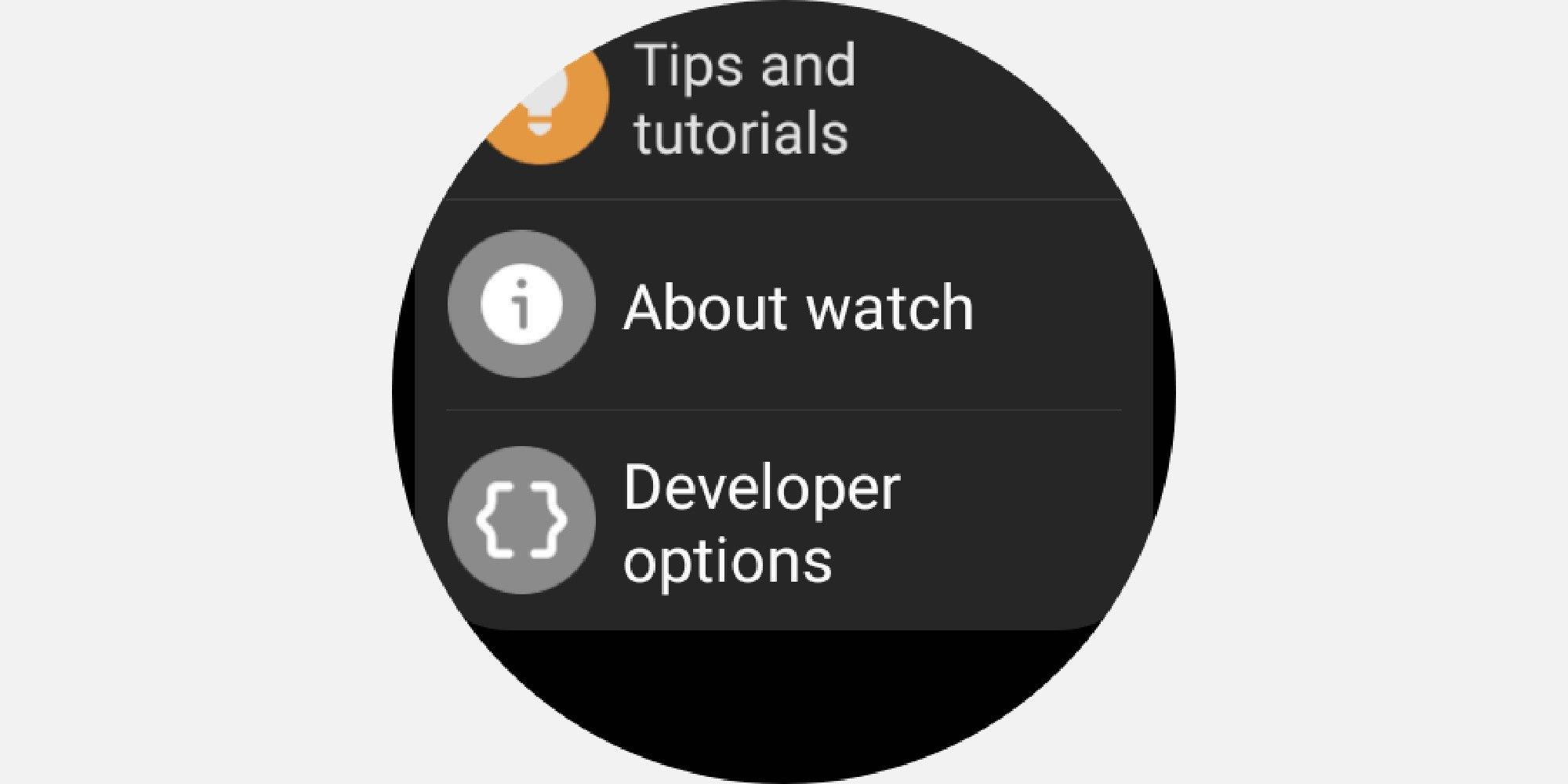
- Нажмите «Версия программного обеспечения» четыре раза, чтобы включить параметры разработчика на Galaxy Watch. Теперь вы должны увидеть параметры разработчика на панели настроек.
- Нажмите «Параметры разработчика», прокрутите вниз и включите отладку ADB, отладку по Wi-Fi и отладку по беспроводной сети. Обратите внимание на IP-адрес, доступный в разделе «Отладка по Wi-Fi».
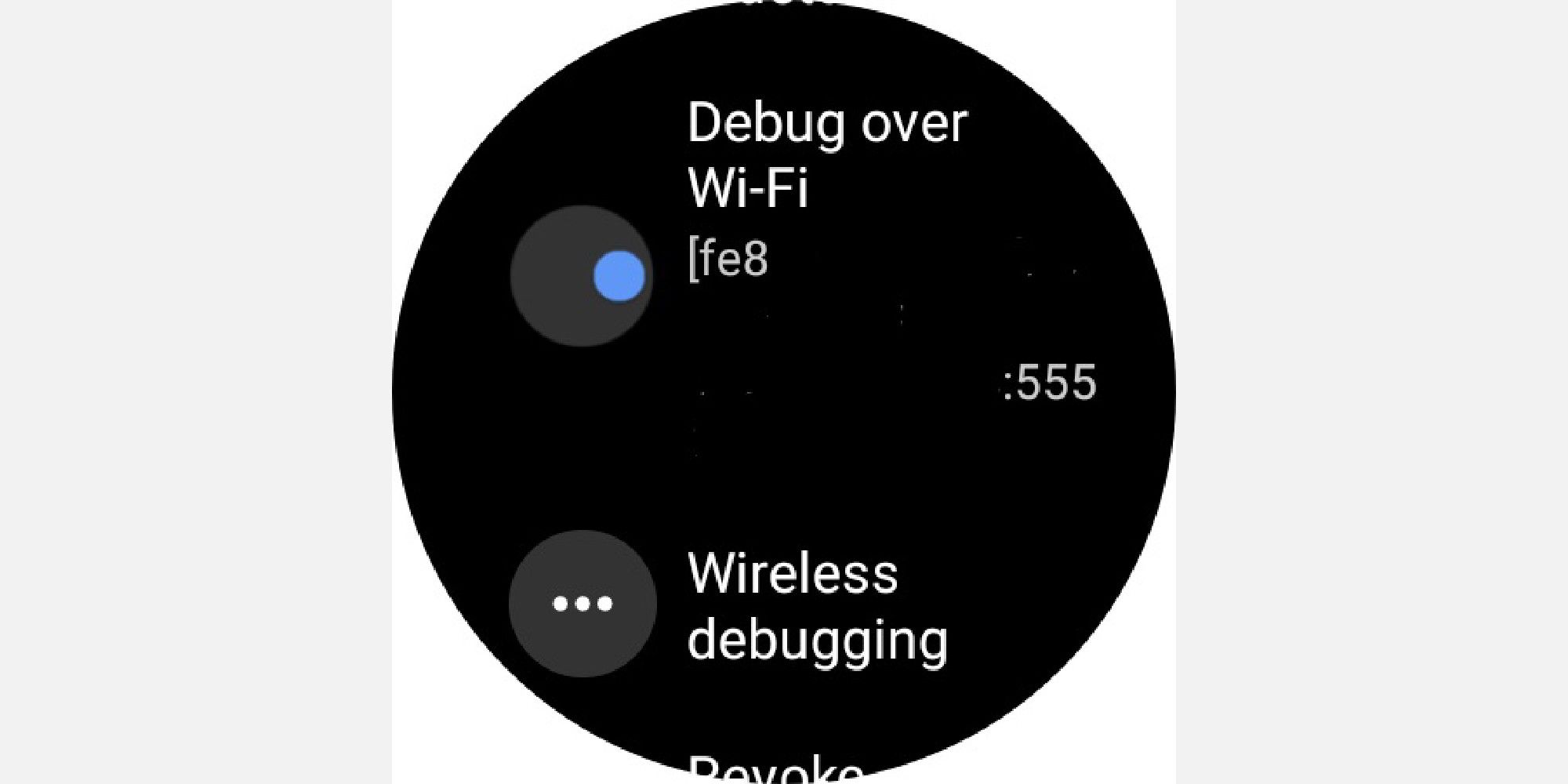
- Откройте приложение Easy Fire Tools на телефоне. Нажмите «Согласен» и перейдите в левое меню. Перейдите в «Настройки» > «IP-адрес».
- Замените IP-адрес по умолчанию на IP-адрес Galaxy Watch (шаг 4) в поле, начиная с 192.168.x.xx. Вам нужно будет ввести только цифры до «:5555». Нажмите OK, чтобы подключиться.
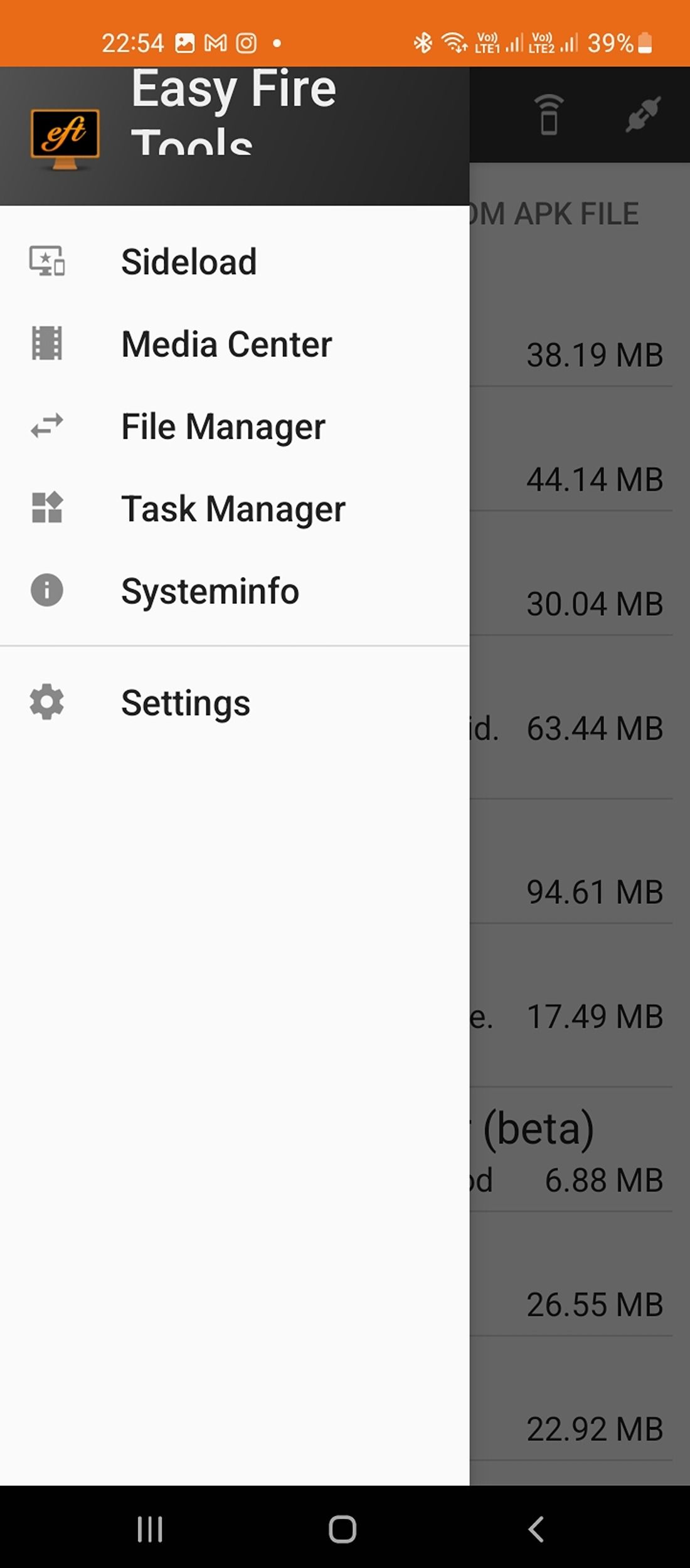
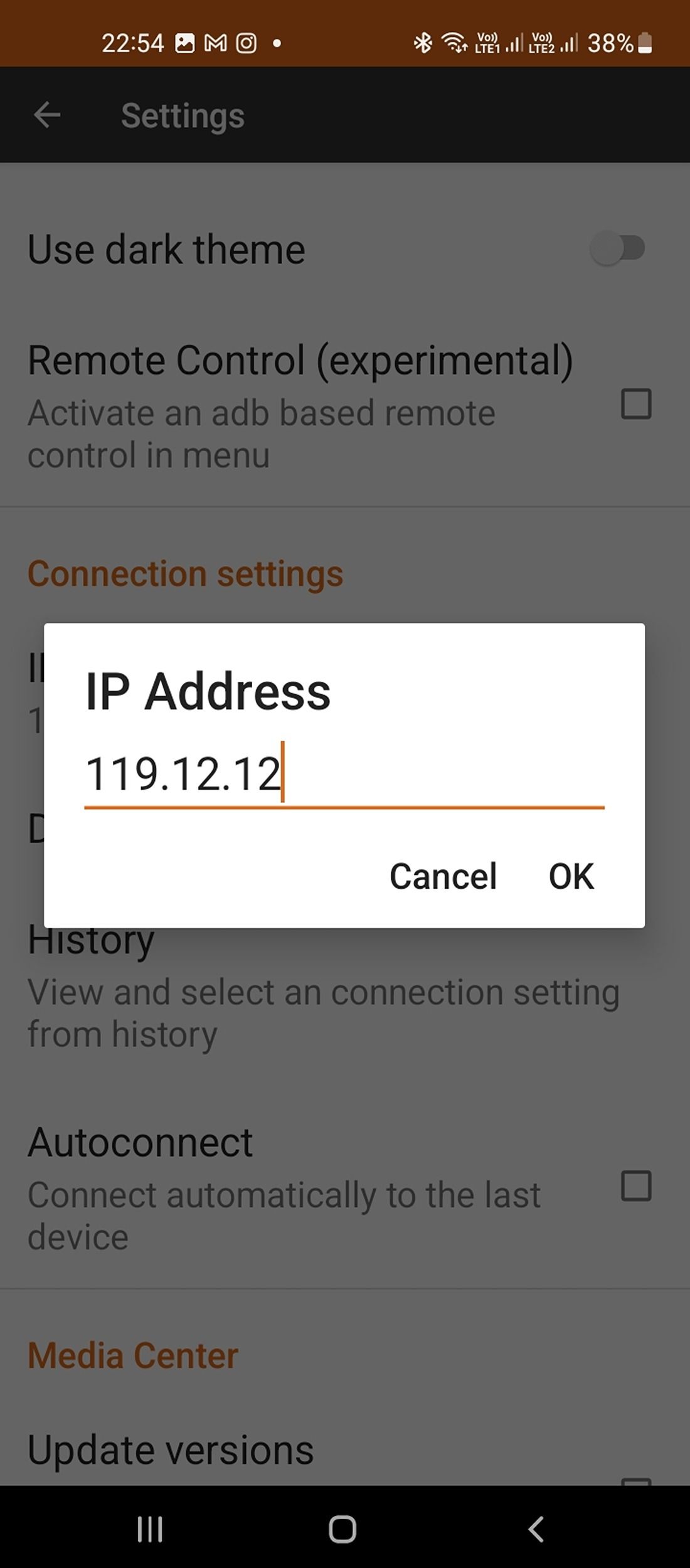
- Затем нажмите на значок вилки в правом верхнем углу. Вам будет предложено разрешить отладку на ваших умных часах. Коснитесь ОК.
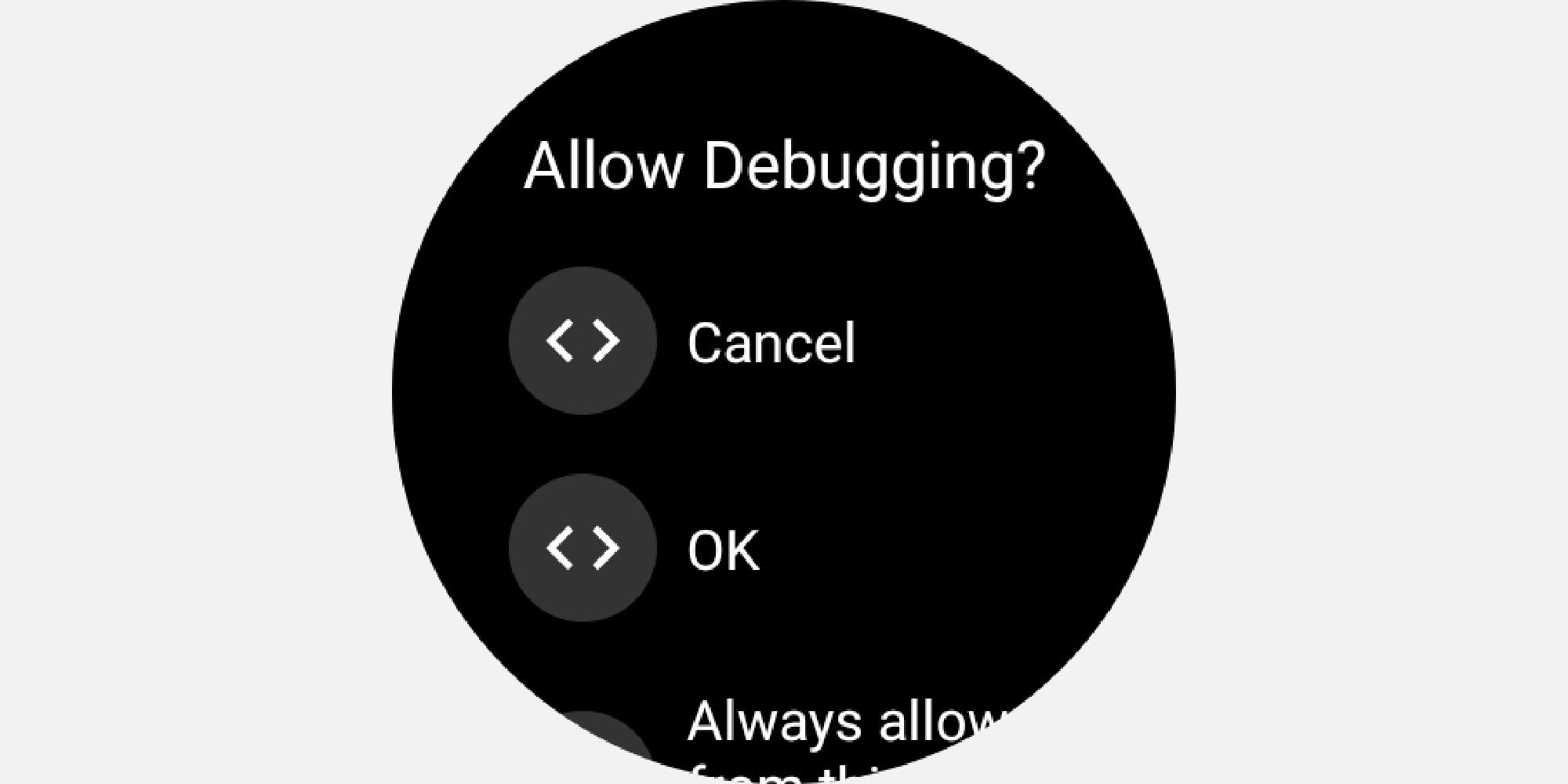
- Вы увидите всплывающее окно на вашем смартфоне. Коснитесь «Продолжить». Значок штекера теперь станет зеленым.
- В телефонном приложении вы увидите две отдельные вкладки: «Установленные приложения» и «Пользовательский APK-файл». Чтобы установить приложения, имеющиеся на вашем смартфоне, просто выберите доступные приложения в разделе «Установленные приложения». Нажмите «Да», чтобы начать процесс установки на часы.
Вы можете попробовать загружать приложения на свой телефон Android. Вы также можете загружать сторонние приложения на свой Android TV.
Как установить пользовательские файлы APK на часы Samsung Galaxy Watch или Wear OS Watch
Вы также можете установить APK-файл стороннего приложения, который вы могли загрузить для собственного использования. Для этого выполните шаги, перечисленные ниже:
- Загрузите на свой смартфон APK-файл приложения, которое вы хотите использовать.
- Перейдите в «Настройки» > «Биометрия и безопасность» > «Установить неизвестные приложения».
- Переключите ползунок для файла APK.
- Затем откройте приложение Easy Fire Tools и коснитесь вкладки «Пользовательский APK-файл». Нажмите на кнопку «Выбрать файл» и выберите скачанный APK-файл. Нажмите «Установить», чтобы начать процесс.
С легкостью устанавливайте приложения Android на часы Wear OS
Как мы видели, довольно легко загружать приложения на часы Samsung. Единственным реальным ограничивающим фактором является объем памяти, доступный на ваших часах.
Помимо нескольких заметных упущений, есть приложения практически для всего, что вам может понадобиться. Лучше всего то, что это бесплатно. Вам просто нужно убедиться, что вы загружаете приложения из надежного стороннего источника.
Источник: okdk.ru